JavaEE開發之SpringMVC中的自定義訊息轉換器與檔案上傳
上篇部落格我們詳細的聊了《》,本篇部落格依然是JavaEE開發中的內容,我們就來聊一下SpringMVC中的自定義訊息轉發器(HttpMessageConverter)和SpringMVC中的檔案上傳。訊息轉發器在日常開發中是比較常用的,其可以靈活的將使用者發過來的訊息按照自定義的格式進行解析,然後將解析的資料對映成Model,下方會給出自定義訊息轉發器的詳細內容。聊完訊息轉發器,我們還會聊一下Spring中MVC的檔案上傳的操作。詳細的內容請看下方介紹。
一、自定義訊息轉發器
接下來我們將實現自定義訊息轉發器,在自定義訊息轉發器時,我們需要基礎Springframework中的AbstractHttpMessageConverter
1.建立訊息轉發器的類
下方就是我們建立自定義訊息轉發器的過程,我們將其命名為CustomMessageConverter類,如下所示:
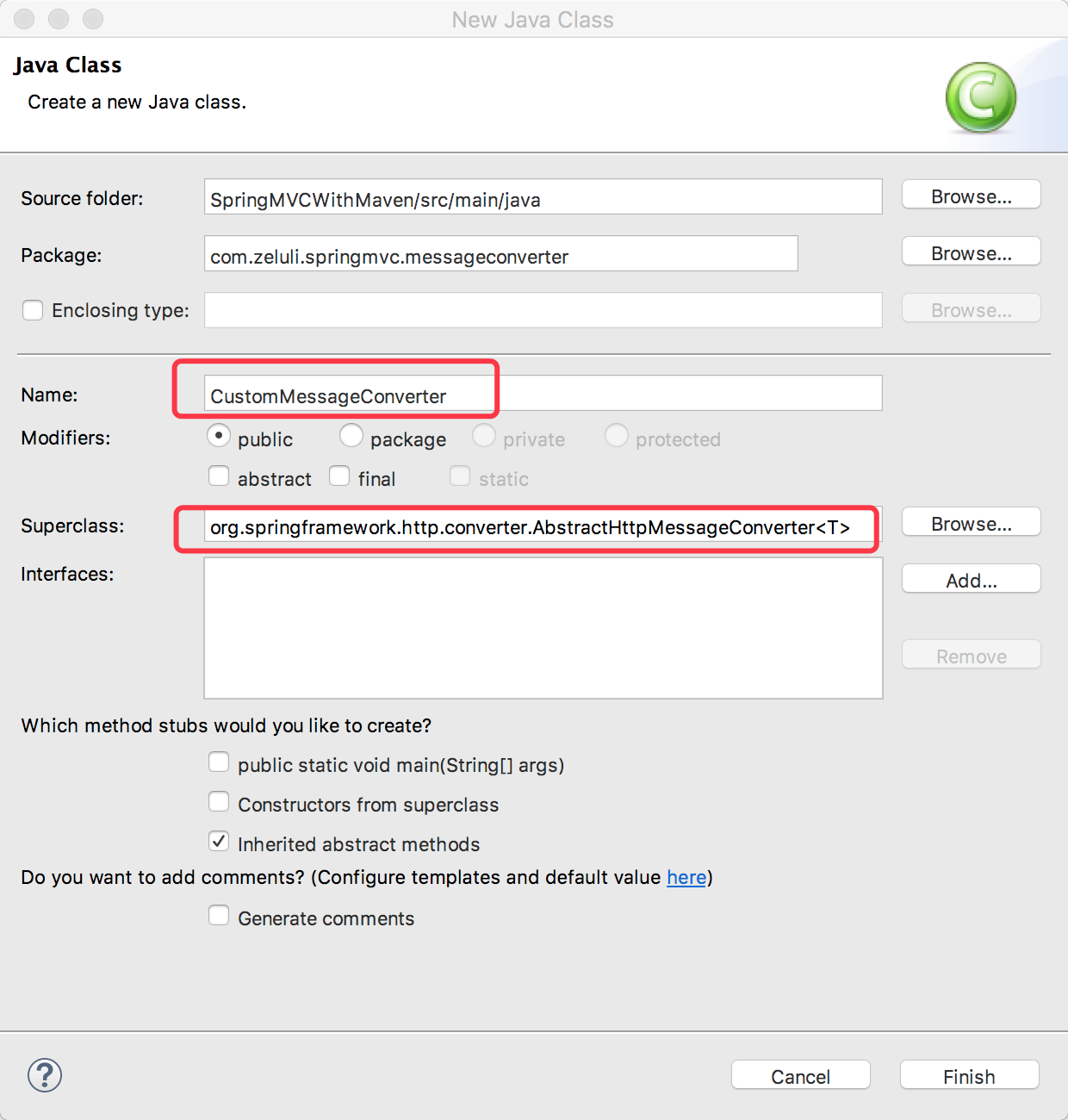
接下來我們就來聊一下CustomMessageConverter中的內容,下方程式碼段就是CustomMessageConverter類中的部分內容。在繼承類時,我們將泛型指定為StudentModel類,然後在該類中的構造器中,我們建立了一個新的媒體型別。該媒體型別就是我們自己定義的,並且指定了相應的編碼方式。在重寫的support()方法中,我們來判斷所支援的Class
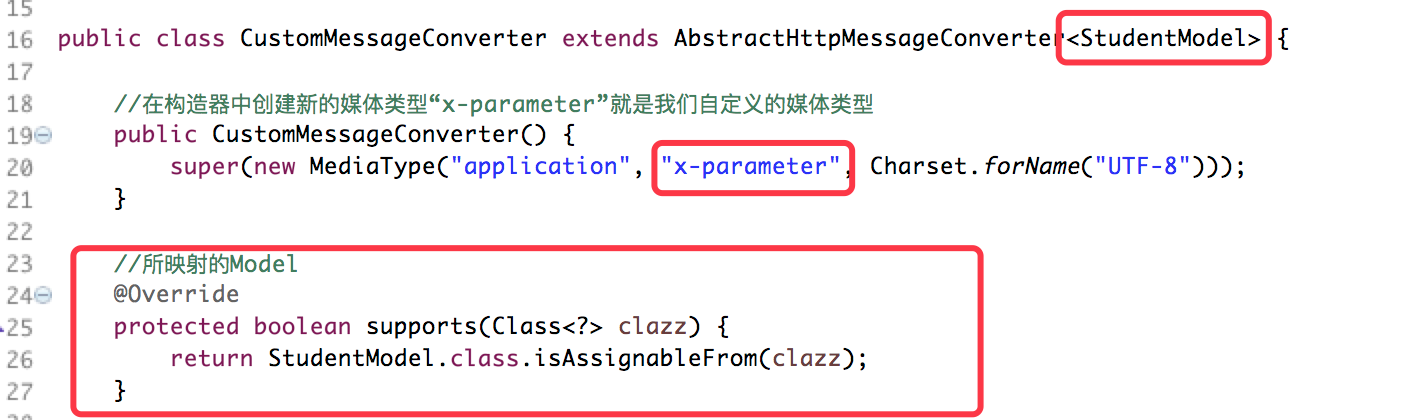
然後下方兩個重寫的方法是負責資料的輸入和輸出的方法。在readInternal()方法中,就負責接收客戶端所發過來的訊息,並按照我們自定義的媒體型別進行解析。此處我們可以將新的列舉型別的格式按照“aaa-bbb-ccc”的方式進行傳輸,也就是引數之間用“-”進行拆分,而解析的時候我們就按照此規則進行拆分,然後賦值給相應的Model物件,並且將該物件進行返回。
而輸出方法writeInternal()中的一個引數就是上面輸入方法所返回的Model物件,我們可以在該方法中,根據使用者所提供的資訊,給出輸出值。此處,我們將資料提供的資料前方加了“hello”
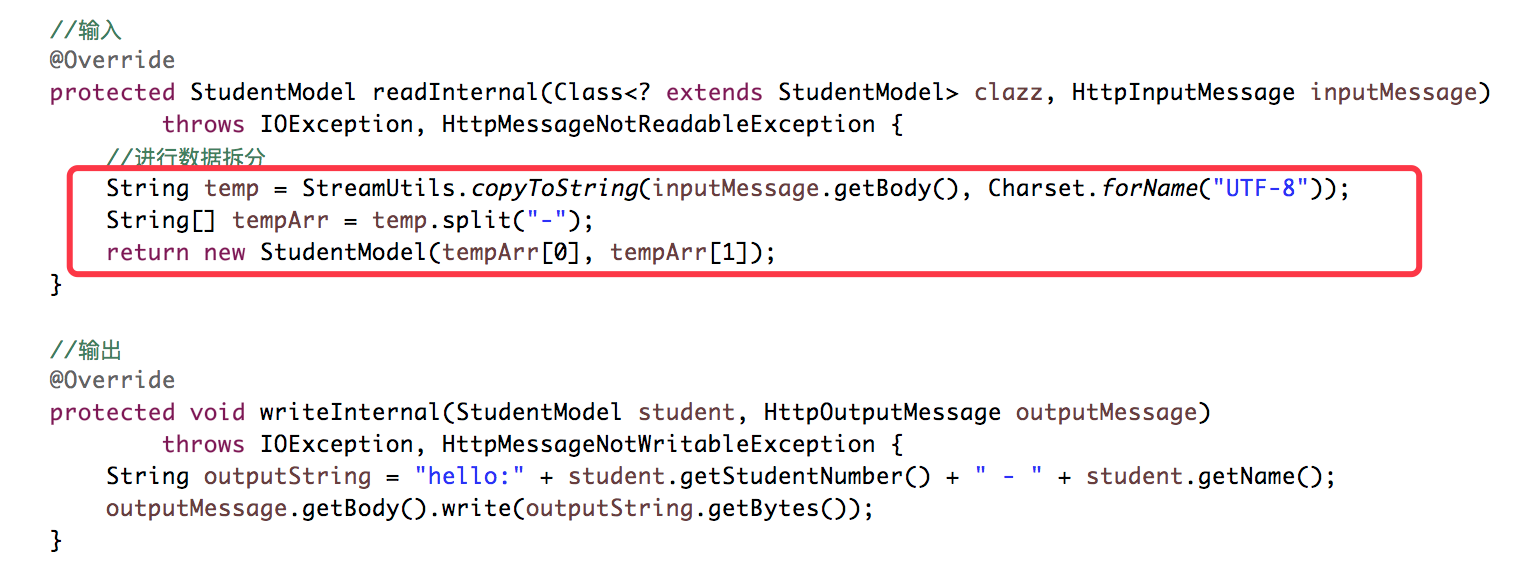
2、Spring配置自定義訊息轉發器
建立完訊息轉發器的類後,接下來,我們就得在Spring配置檔案中進行擴充套件配置。下方的程式碼段就是Spring配置檔案中對上述自定義訊息轉發器的配置,在重寫的extendMessageConverters()方法中,將上述自定義的訊息轉發物件進行新增即可,具體程式碼如下所示。

3、建立上述訊息轉發器的測試控制器
上面算是我們的訊息轉發器的東西搞定了,接下來,我們就該對其進行測試了。下方程式碼段就是我們建立的用來測試自定義訊息轉發器的測試Controller,我們將其命名為MessageConverterController。我們在路由設定時,我們將其媒體型別設定為“application/x-parameter”型別。如下所示:
1 package com.zeluli.springmvc.web; 2 3 import org.springframework.stereotype.Controller; 4 import org.springframework.web.bind.annotation.RequestBody; 5 import org.springframework.web.bind.annotation.RequestMapping; 6 import org.springframework.web.bind.annotation.ResponseBody; 7 8 import com.zeluli.model.StudentModel; 9 10 @Controller 11 public class MessageConverterController { 12 @RequestMapping(value = "/convert", produces = {"application/x-parameter"}) 13 @ResponseBody 14 public StudentModel converter(@RequestBody StudentModel student) { 15 return student; 16 } 17 }
4、測試頁面的建立
建立完測試類後,接下來我們就來建立我們的JSP測試頁面。我們建立一個message_converter.jsp頁面來像我們上面的Controller發起請求。在該檔案中,主要使用了jQuery中的ajax進行請求的,而且是POST請求,具體如下所示。下方的程式碼主要功能就是點選一次按鈕,進行一次請求,然後將請求的資料新增到HTML檔案的節點中,程式碼如下所示。
1 <%@ page language="java" contentType="text/html; charset=UTF-8" 2 pageEncoding="UTF-8"%> 3 <!DOCTYPE html PUBLIC "-//W3C//DTD HTML 4.01 Transitional//EN" "http://www.w3.org/TR/html4/loose.dtd"> 4 <html> 5 <head> 6 <meta http-equiv="Content-Type" content="text/html; charset=UTF-8"> 7 <script type="text/javascript" src="assets/js/jquery.js"></script> 8 <script type="text/javascript"> 9 function req() { 10 $.ajax({ 11 url: "convert", 12 data: "002034-zeluli", 13 type: "POST", 14 contentType: "application/x-parameter", 15 success: function(data){ 16 $("#resp").append("<h3>" + data + "</h3>"); 17 } 18 }); 19 } 20 </script> 21 <title>Insert title here</title> 22 </head> 23 <body> 24 <input type="button" onclick="req();" value="請求"/> 25 <div id = "resp"> 26 </div> 27 28 </body> 29 </html>
然後我們需要為上述JSP頁面在Spring的Config檔案中為其配置路由,將訪問路徑路由到上述jsp頁面上。在配置檔案中的addViewControllers()方法中新增上下方的程式碼片段:
registry.addViewController("/message_converter").setViewName("/message_converter");
配置好路由後,接下來我們就可以對其測試了。下方就是我們測試的最終結果,如下所示:
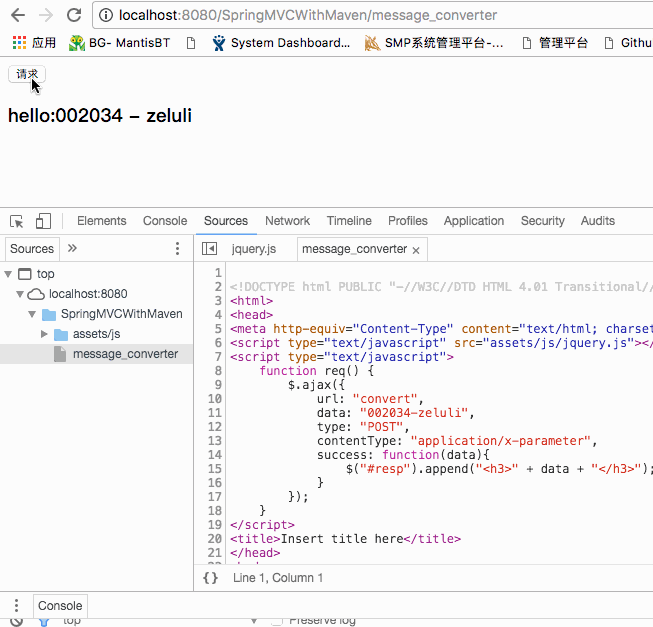
二、檔案上傳
聊完訊息轉發器,接下來我們就來聊一下SpringMVC中的檔案上傳的東西。當然,在SpringMVC中的檔案上傳是比較簡單的。下方我們先在Maven的依賴庫中新增我們本部分需要的庫、然後在Spring的配置檔案中進行配置、然後建立上傳檔案的Controller、最後建立上傳頁面的JSP頁面。詳細的內容請看下方。
1.引入上傳檔案的依賴庫
首先我們得引入上傳檔案所需要的依賴庫,下方就是我們在pom.xml配置的依賴庫。一個是負責檔案上傳的依賴庫,一個是負責檔案IO操作的依賴庫。下方這些依賴庫,我們都可以在Maven的官網上找到,如下所示:
1 <!-- 檔案上傳 --> 2 <!-- https://mvnrepository.com/artifact/commons-fileupload/commons-fileupload --> 3 <dependency> 4 <groupId>commons-fileupload</groupId> 5 <artifactId>commons-fileupload</artifactId> 6 <version>1.3.1</version> 7 </dependency> 8 9 <!-- 簡化io操作 --> 10 <!-- https://mvnrepository.com/artifact/commons-io/commons-io --> 11 <dependency> 12 <groupId>commons-io</groupId> 13 <artifactId>commons-io</artifactId> 14 <version>2.4</version> 15 </dependency> 16
2、配置檔案上傳
引入完相應的依賴庫後,我們得在Spring的配置檔案中進行配置後我們的檔案上傳才可生效。下方就是Spring配置檔案中對檔案上傳的配置。具體如下所示:

3、建立檔案上傳的Controller
引入完檔案上傳的依賴庫和配置完後,接下來我們就該建立檔案上傳的Controller。下方我們建立的名為UploadFileController的控制器就是負責檔案上傳的。下方的我們指定請求方式是POST方式,然後從請求體重使用@RequestParam("引數名")來獲取相應的上傳檔案。獲取到上傳檔案後,我們在通過檔案IO操作,將使用者上傳的檔案儲存到指定目錄,如下所示:
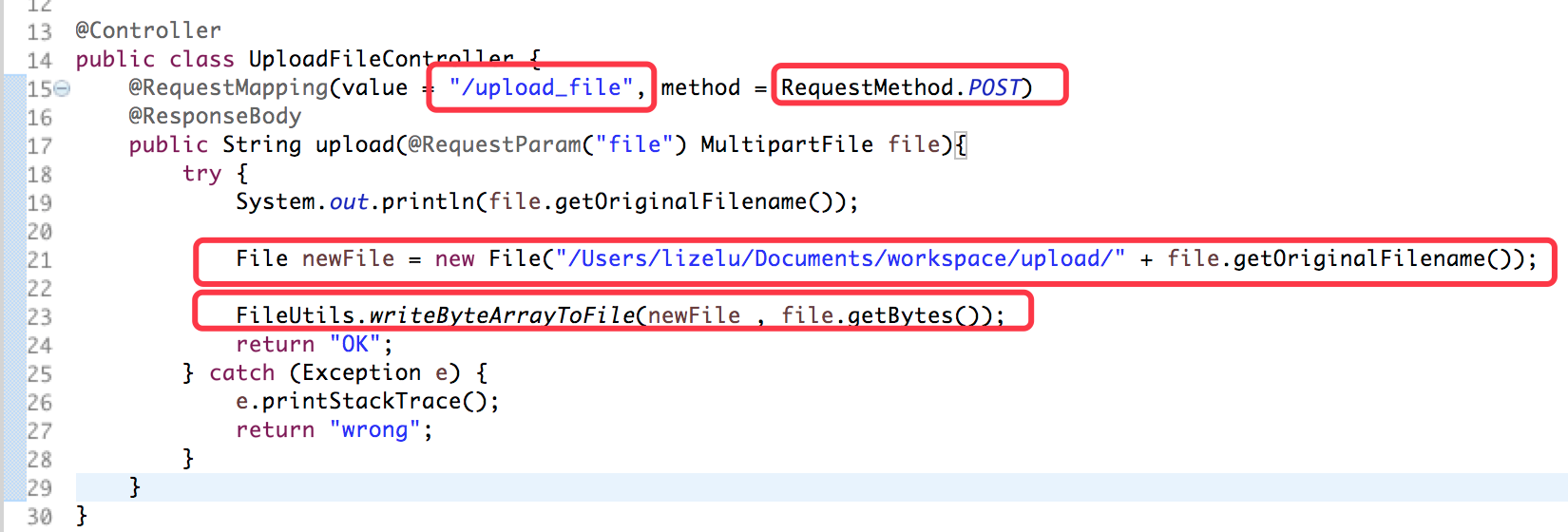
4、建立檔案上傳的JPS頁面
檔案上傳控制器建立完畢後,接下來我們就該建立相應的上傳檔案的JPS頁面了。當然,下方的HTML程式碼比較簡單,就是使用Form表單來進行相應的檔案上傳。具體程式碼如下所示:
1 <%@ page language="java" contentType="text/html; charset=UTF-8" 2 pageEncoding="UTF-8"%> 3 <!DOCTYPE html PUBLIC "-//W3C//DTD HTML 4.01 Transitional//EN" "http://www.w3.org/TR/html4/loose.dtd"> 4 <html> 5 <head> 6 <meta http-equiv="Content-Type" content="text/html; charset=UTF-8"> 7 <title>Insert title here</title> 8 </head> 9 <body> 10 <div class="upload"> 11 <form action="upload_file" enctype="multipart/form-data" method="post"> 12 <input type="file" name="file"/><br/> 13 <input type="submit" value="上傳"/> 14 </form> 15 </div> 16 </body> 17 </html>
建立完JSP頁面後,我們依然要對該JSP頁面進行路由的配置。我們依然是採用在Spring的配置檔案中進行快速的路由配置,如下所示:

上面這些都做好後,接下來我們就可以訪問上述配置的檔案上傳的路由了,下方就是相應的結果,如下所示。上傳完畢後,會返回OK提示,並且在相應的檔案中會出現使用者所上傳的檔案,如下所示:
